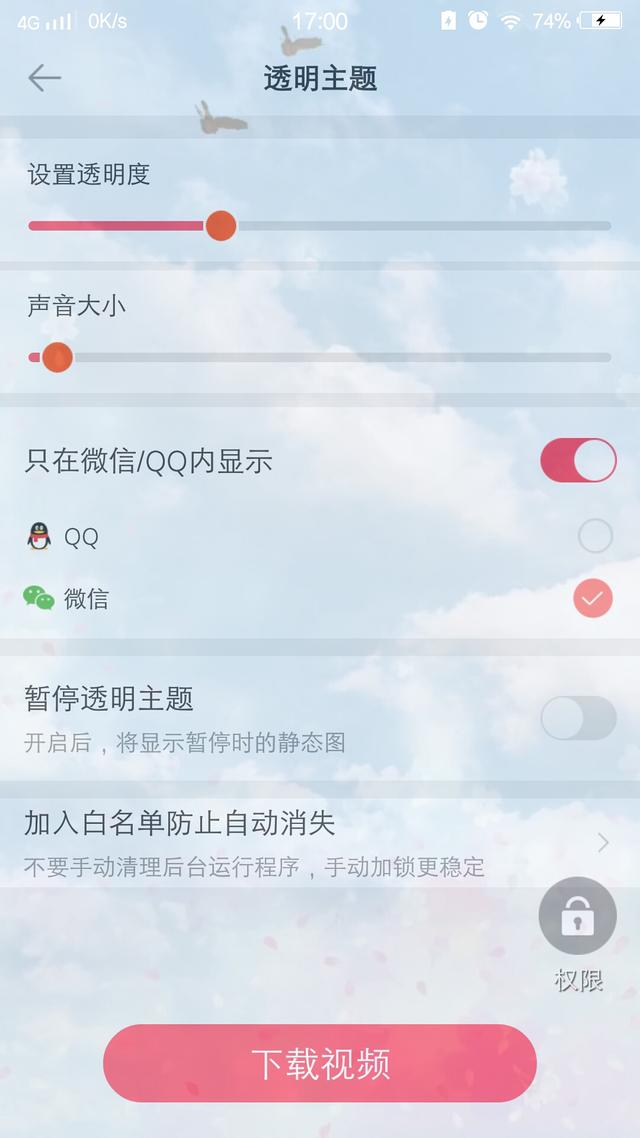您可以使用 Excel 快速计算两个值之间的变化百分比。在我们的简单示例中,我们向您展示了您需要知道什么才能计算出一夜之间天然气价格的变化量或股票价格上涨或下跌的百分比。
变化百分比的工作原理
原始值和新值之间的变化百分比定义为原始值和新值之间的差异除以原始值。
(new_value - original_value)/(original_value)
例如,如果昨天开车回家时一加仑汽油的价格是 2.999 美元,而今天早上加满油箱时它涨到了 3.199 美元,您可以通过将这些值代入公式来计算变化百分比。
($3.199 - $2.999)/($2.999) = 0.067 = 6.7%
让我们看一个例子
对于我们的简单示例,我们将查看假设价格列表并确定原始价格和新价格之间的变化百分比。
这是我们的样本数据,其中包含三列:“原始价格”、“新价格”和“变化百分比”。我们已将前两列格式化为美元金额。

首先选择“百分比变化”列中的第一个单元格。

键入以下公式,然后按 Enter:
=(F3-E3)/E3

结果将出现在单元格中。它尚未格式化为百分比。为此,首先选择包含该值的单元格。

在“主页”菜单中,导航到“数字”菜单。我们将使用两个按钮 - 一个将单元格值格式化为百分比,另一个用于减少小数位数,以便单元格仅显示十分位。首先,按下“%”按钮。接下来,按“.00->.0”按钮。您可以使用菜单右侧的任一按钮来增加或减少值的显示精度。

该值现在被格式化为百分比,只显示一位小数。

现在我们可以计算剩余值的变化百分比。
选择“百分比变化”列的所有单元格,然后按 Ctrl D。Ctrl D 快捷方式在所有选定单元格中向下或向右填充数据。

现在我们完成了,计算了原始价格和新价格之间的所有变化百分比。请注意,当“新价格”值低于“原始价格”值时,结果为负。
,